Kako uključiti miš na laptopu Acer. Isključivanje putem gumba na dodirnoj ploči. Za napredne korisnike ova je metoda prikladna.
To ne znaju svi korisnici laptop Asus možete onemogućiti touchpad. Kako to učiniti i zašto je to potrebno? Uostalom, ovo tehnički uređaj zdrav. Ali kada koristite tradicionalni miš, ponekad će možda biti potrebno eliminirati dupliciranje kontrolnih funkcija.
U ovom slučaju postavlja se pitanje: koji su načini za onemogućavanje touchpada i koja su rješenja za ovaj problem?
Zašto je potreban touchpad?
Ovaj uređaj je poseban touch pad, koji je dizajniran za upravljanje uređajem bez pomoćnog uređaja poput miša. Touchpad je napravljen za one kojima je ugodno pomicati prste. Nekim korisnicima to samo smeta, jer često dodiruje dlanove tijekom procesa ispisa. Kao rezultat, možete resetirati željene postavke. Također, prijenosna računala danas se često koriste umjesto stacionarna računala... I njima, kao što znate, ne treba takav uređaj. Zatim, vrijedi pobliže pogledati kako onemogućiti touchpad na Asus prijenosnom računalu.
Neprofesionalne metode isključenja
Najviše na jednostavan način za one koji ne žele ulaziti u zamršenosti uređaja i tražiti odgovarajuće upute, zatvarajući touchpad svim nepotrebnim plastičnom karticom i pričvrstite ga trakom. Iako, neće zatvoriti tipke uređaja, pa će i dalje stvarati neugodnosti u procesu rada. Drugi način je pozicioniranje kursora na bilo koje mjesto u tekstu i pomicanje miša tako da se strelica pojavi na samom dnu desnog kuta. Istina, i ne pruža visoka razina pouzdanost. Uostalom, miš se može dodirnuti rukom i premjestiti na drugo mjesto.
Standardne metode
Većina prijenosnih računala ima namjenski gumb u blizini touchpada. Ima precrtani kvadrat ili pravokutnik s rukom koja ga dodiruje. Osim toga, postoji i službena kombinacija prečaca za onemogućavanje dodirne pločice. Ovaj članak se bavi touchpad Asus, za koji je predviđena kombinacija Fn + F9. Morat ćete ga zapamtiti. Ako korisnik ne zna koje prečace koristiti, izvode se sljedeće radnje:
1. Kliknite "Start" i "Upravljačka ploča".
2. Izvršen je prijelaz na "Uređaji i pisači".
3. Otvara se kartica "Miš", nalazi se kartica za upravljački program touchpada i postavlja se kvačica gdje piše "Disconnect when connecting an external USB mouse".
U slučaju kada se ništa ne događa pri pritiskanju vrućih tipki, kao i pri korištenju kartice "Miš", to znači da korisnik nema instaliran upravljački program touchpada. Asus uređaji uključuju Elantech touchpade. Kako biste preuzeli potreban drajver, trebate otići na službeni Asus portal i odabrati model prijenosnog računala, kao i touchpad i operativni sustav.
Profesionalni načini
Za napredne korisnike koji znaju što je BIOS, preporuča se koristiti pouzdanu opciju za onemogućavanje touchpada putem ovog programa. Manipulacije se provode u odjeljku Unutarnji pokazivački uređaj. Potrebno je odabrati odgovarajuću vrijednost, nakon toga se nikada neće pojaviti pitanje kako onemogućiti touchpad na Asusu. Alternativno, možete jednostavno odspojiti savitljivi kabel s touchpada uklanjanjem gornje ploče. ali ovuda dobro isključivo za stručnjake koji su dobro upoznati s unutarnjom konfiguracijom uređaja. Osim toga, prije izvođenja takve operacije, trebali biste se uvjeriti da touchpad nikada nije potreban. U pravilu su gore navedene metode dovoljne da se sami nosite s takvim neugodnim problemom.
Touchpad ne radi na ASUS prijenosnom računalu
Želite li znati kako zaraditi 50 tisuća mjesečno na internetu?
Pogledajte moj video intervju s Igorom Krestininom
=>>
Touchpad obavlja funkcije slične onima za koje je namijenjen PC miš... Iako bi mnogi korisnici prijenosnih računala više voljeli drugu varijantu pokazivačkog uređaja, nekima je rad s touch panelom postao prilično poznat i donekle praktičniji.
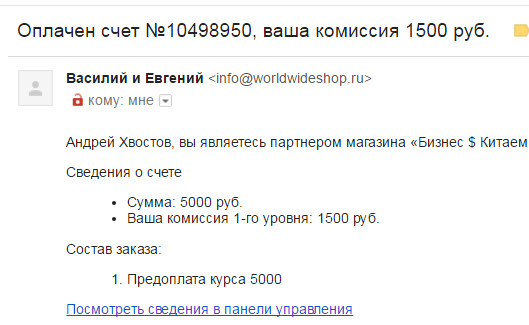
Želite li znati koje pogreške čine početnici? 
99% novaka čini ove pogreške i ne uspijeva u poslovanju i zaradi na internetu! Pogledajte da ne ponovite ove greške - "3 + 1 POČETNIČKE GREŠKE KOJE UBIJAJU REZULTAT".
Trebate li hitno novac? 
Preuzmite besplatno: " TOP - 5 načina da zaradite novac na internetu". 5 bolje načine zarade na Internetu, koje će vam zajamčeno donijeti rezultate od 1000 rubalja dnevno ili više.
Evo gotovog rješenja za vaše poslovanje! 
A za one koji su navikli uzimati gotova rješenja, postoji "Projekt gotovih rješenja za početak zarade na internetu"... Saznajte kako pokrenuti vlastiti posao na internetu, čak i najzeleniji početnik, bez tehničkog znanja, pa čak i bez stručnosti.
U ovom trenutku prijenosna računala su postala toliko popularna da ih mnogi korisnici kupuju ili kao dodatak za svoje računalo ili umjesto stacionarnog uređaja. I, naravno, svako prijenosno računalo ima touchpad ili touchpad - ulazni uređaj dizajniran za upravljanje kursorom i izdavanje naredbi elektroničkom uređaju. Jednostavnim riječima, dodirivanje dodirne podloge simulira pritiskanje tipke miša ili tipke tipkovnice.
Pogledajmo prvo najjednostavniji način.
Na nekim modelima prijenosnih računala, u blizini touchpada, nalazi se gumb koji će ga isključiti i, ako je potrebno, ponovno uključiti. Na HP prijenosnim računalima možete pokušati dvaput dodirnuti gornji lijevi kut touchpad-a ili držati gornji lijevi kut touchpada 5 sekundi.
Ako na vašem prijenosnom računalu nema takvog gumba za isključivanje, možete ga koristiti funkcijska tipka Fn u kombinaciji s tipkama u gornjem redu: F1, F2, ..., F12. Za različiti modeli tipkovnički prečaci prijenosnog računala bit će drugačiji. Imam ASUS, pa pritisnem Fn + F9 da onemogućim touchpad. Općenito, na vrhu tražimo tipku na kojoj je prikazan prekriženi touchpad i kliknite na nju.
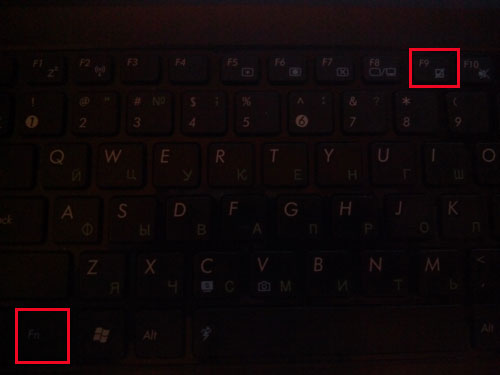
Sljedeće su različite kombinacije tipki koje će vam pomoći da onemogućite touchpad, ovisno o modelu vašeg prijenosnog računala:
- Lenovo - Fn + F5 ili Fn + F8;
- ASUS - Fn + F9;
- ASER - Fn + F7;
- Toshiba - Fn + F5;
- Samsung - Fn + F5;
- Sony Vaio - Fn + F1.
Drugi način
Ako tipkovnički prečaci nisu radili, to znači da niste instalirali potrebni vozači... U tom slučaju onemogućite touchpad putem upravljačke ploče. Da biste to učinili, slijedite ove korake:
"Start" - "Upravljačka ploča" - "Miš" - kartica "ELAN".- stavite kvačicu "Onemogući pri povezivanju vanjskog USB miša"- kliknite "OK".

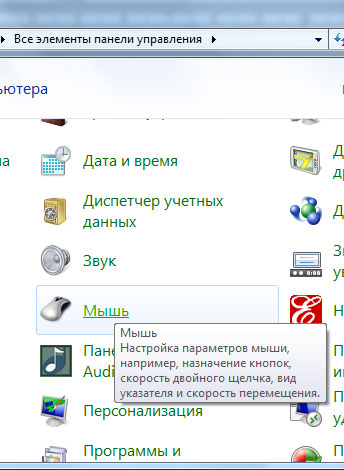
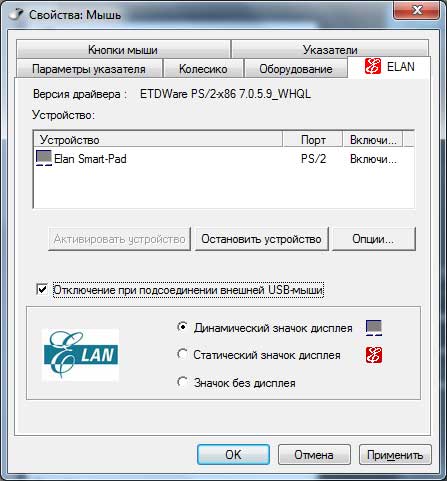
Sada možemo raditi s touchpadom dok se miš ne poveže na USB priključak. To jest, kada je spojena, dodirna ploča se automatski onemogućuje. Koristeći ovu metodu, sami možete odabrati što želite raditi: dodirnom podlogom ili mišem.
Drugi način je onemogućiti touchpad putem BIOS-a
Da biste to učinili, morate ponovno pokrenuti prijenosno računalo i ući u BIOS. Kako bismo ušli u njega, ponovno pokrećemo računalo i počinjemo snažno pritiskati tipku F2 ili Del odmah nakon što se zaslon prijenosnog računala upali. Prelazimo na BIOS pomoću strelica. Idite na karticu "Napredno", odaberite "Internal Pointing Device", pritisnite "Enter" i odaberite "Disabled". Sada morate spremiti - pritisnite F10. Pritisnite ESC za izlaz iz BIOS-a.
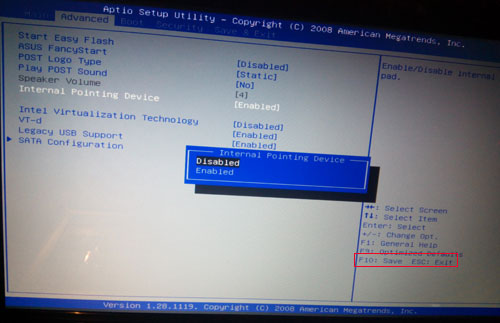
Nadam se da ste pristupili jednoj od metoda opisanih u ovom članku, a sada nikada nećete imati pitanje - .
Problemi s touchpadom?
Touchpad je glavna kontrola svakog mobilnog računala. Touchpad je namijenjen zamijeniti uobičajeni miš kada na stolu nema dovoljno mjesta za normalan rad. Danas je ovaj modul opremljen prijenosnim računalima, ultrabookovima i nedavno rastavljenim netbookovima. Sigurno mnogi korisnici nemaju pojma kako pravilno konfigurirati touchpad ili ga jednostavno omogućiti / onemogućiti.
Ispravke pogrešaka.
Synaptic touchpads su prilično česti. Vlasnici prijenosnih računala s logotipima HP, ASUS, Acer, Dell, MSI, Toshiba, Compag i Apple koriste ove touchpade svaki dan. Dodirni paneli ove klase su praktički "besmrtni", ali nitko nije imun od neugodnih situacija.Čudno, ali većina problema povezana je s činjenicom da ga korisnici jednostavno ne mogu omogućiti / onemogućiti.
Omogućite/onemogućite touchpad.
Touchpad nije tako zastrašujući kao što bi se moglo činiti na prvi pogled. Najlakši način za uključivanje/isključivanje dodirne podloge je korištenje višenamjenskih ili vrućih tipki. U nekim slučajevima programeri predlažu korištenje jednog ključa umjesto cijelih kombinacija. Obično je funkcija uključivanja / isključivanja skrivena među tipkama F1 do F12. Ako tipkovnica ima tipku "FN", tada se dodirna ploča aktivira/deaktivira pritiskom na nekoliko tipki zajedno. Evo nekoliko jednostavnih kombinacija koje bi vam mogle biti korisne:
- Asus - Fn + F9.
- Dell - Fn + F5.
- Acer - Fn + F7.
- Lenovo - Fn + F8.
U najtežim slučajevima, touchpad je omogućen/onemogućen u BIOS mekom izborniku. Ovu funkciju pokreće pododjeljak Integralni pokazivački uređaj.
Da biste ušli u BIOS, trebate pritisnuti tipku F2 ili DELETE prilikom uključivanja računala, a zatim otići na karticu Napredno i staviti vrijednost Enabled ispred stavke Internal Pointing Device - omogućiti touchpad, a da ga onemogućite, morate postaviti vrijednost Disabled. zatim pritisnite F10 i Enter. Velika je vjerojatnost da će se vaš touchpad nakon ponovnog pokretanja uključiti/isključiti.
Tu je i jedan sjajan video koji opisuje drugi način uključivanja/onemogućavanja touchpada. Sretno!
Touchpad je stara značajka koja je odavno zamijenila alternativne kontrole miša. S njim možemo u potpunosti kontrolirati svoj uređaj, bilo da se radi o prijenosnom računalu ili hibridnom tabletu. Mnoga prijenosna računala (Acer, Asus, HP, lenovo, Dell) imaju problema s touchpadom. Što učiniti ako touchpad ne radi na prijenosnom računalu u sustavu Windows 10? Pogledajmo 5 načina za rješavanje ovog problema.
1. Ponovno omogućite dodirnu podlogu pomoću tipke Fn
Jedna priča mi se dogodila kada sam uključio WiFi na laptopu i nehotice isključio touchpad touchpad. Dugo sam tražio razlog, a da nisam odmah shvatio što se dogodilo. Sve se pokazalo jednostavnim, u prijenosnim računalima nalazi se gumb za dodatne funkcije pod nazivom Fn u donjem lijevom dijelu tipkovnice. Za omogućavanje bilo koje funkcije na prijenosnom računalu, kombinacija tipki Fn i F1 ... F12 je pričvršćena. Na tim istim gumbima F1-F12 crtaju se slike ili simboli za primjenu parametra. Na primjer, da biste uključili touchpad, trebate pritisnuti Fn + F7, na samom gumbu F7 bit će slika poput touchpada. Možete pritisnuti sve tipke redom Fn + F1… F12, ali zapamtite da postoji funkcija za isključivanje zaslona, pritisnite ponovno one tipke na kojima se zaslon ugasio.
Na nekim HP prijenosnim računalima touchpad se može uključiti i isključiti dvostrukim dodirom ruba samog touchpada. Robne marke asus i acer mogu imati zaseban gumb pored touchpada. Ako touchpad i dalje ne radi, nastavite dalje.
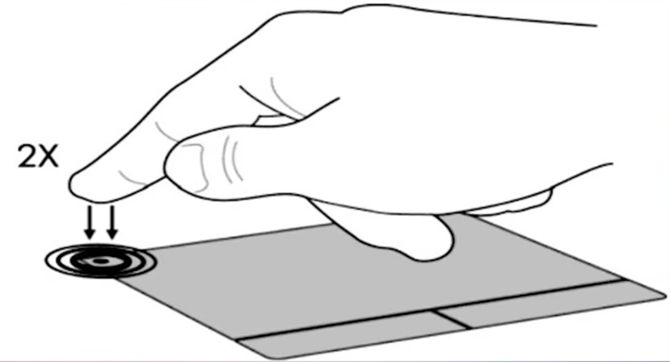
2. Uklanjanje drugih upravljačkih programa miša
Postoje slučajevi kada ste povezali čitav niz drajvera iz različitih uređaja miševe i nikada ih niste izbrisali. Neki upravljački programi proizvođača miša sami će automatski onemogućiti Touchpad. Ići upravitelj uređaja, pritiskom na kombinaciju tipki Win + R i uđite u red devmgmt.msc.
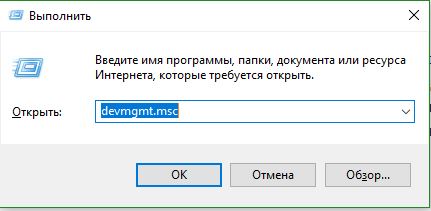
Pronađite liniju koja pokazuje na miševe i druge pokazivačke uređaje, kliknite na prečac da proširite kategoriju i izbrišite sve upravljačke programe miša redom dok touchpad ne počne raditi na vašem prijenosnom računalu. Ako ne uspije, pokušajte ponovno pokrenuti sustav nakon uklanjanja svih upravljačkih programa. Touchpad ne radi? Prelazimo na sljedeću stavku.
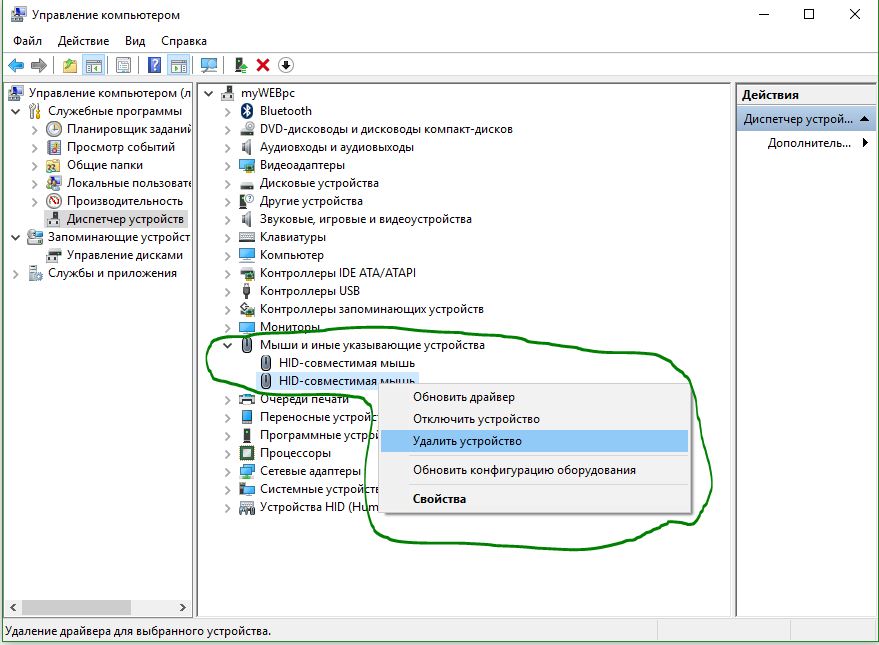
3. Ažuriranje ili poništavanje upravljačkog programa touchpada
Pokušajte ažurirati ili vratiti upravljački program za touchpad. Idite na isti upravitelj uređaja kao što je gore opisano. Pronađite svoj Touchpad uređaj, obično nazvan po marki vašeg prijenosnog računala (Dell TouchPad, Lenovo TouchPad, Synaptics, HP TouchPad, Acer TouchPad, Asus TouchPad.) Kliknite desni klik mišem na upravljačkom programu i odaberite svojstva. Zatim kliknite Ažuriraj da vidite ima li korisnih ažuriranja za vaš touchpad.
Mnogi su ljudi na Microsoftovim forumima izvijestili da je Touchpad nakon toga prestao raditi Windows ažuriranja 10, za to morate odabrati otkotrljati se vozač. Ako nemate označenu tipku Rollback, onda nemate prethodna verzija vozač.
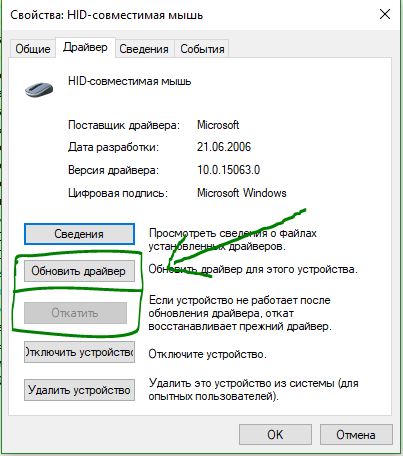
U mnogim slučajevima, upravitelj uređaja se ne pokreće kako bi omogućio Touchpat na prijenosnom računalu. Ako vaš Touchpat još uvijek ne radi na prijenosnom računalu u sustavu Windows 10, idite na svojstva miša.
- Birajte miš u redu prozori za pretraživanje i idi na Postavke miša.
- Kliknite na Dodatne opcije miša, u prozoru koji se otvori idite na Postavke uređaja, tab Touchpad ili kao na slici.
- Pronađite svoju dodirnu podlogu i kliknite Omogući.
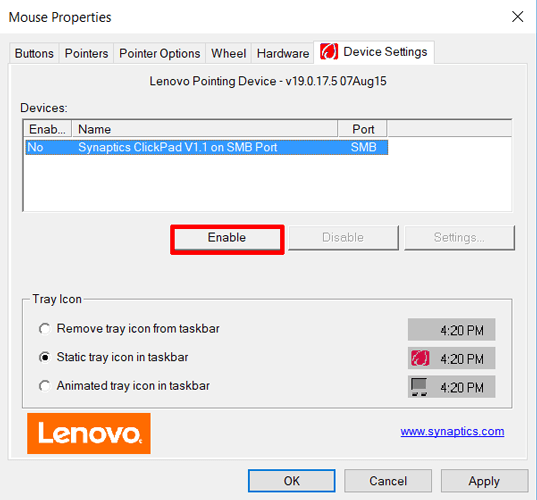
5. Onemogućite uslugu unosa dodirnog zaslona za hibridna prijenosna računala
Ako je vaše prijenosno računalo hibridno (laptop i tablet u jednom sa zaslonom osjetljivim na dodir.) Velika je vjerojatnost da usluga unosa dodirnog zaslona koja kontrolira funkcionalnost olovke ometa vašu dodirnu podlogu.
Da biste onemogućili uslugu, pritisnite win + R, a zatim upišite usluge.msc a u popisu usluga pronađite TabletInputService ili Usluga unosa tablet računala. Desnom tipkom miša kliknite na njega, a zatim ga onemogućite. Vrlo nezgodno rješenje za one koji koriste ekran na dodir i dodirne podloge, ali možete nastaviti biti pametni i pokušati ukloniti upravljačke programe, vratiti, ažurirati i zatim ponovno pokrenuti uslugu.
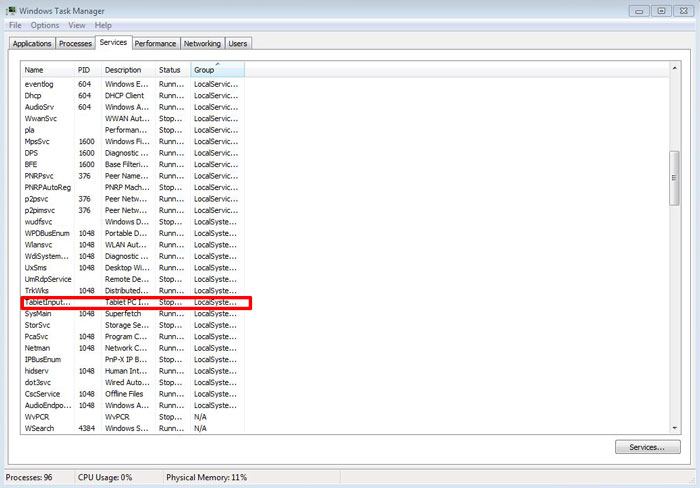
 Odnoklassniki: Registracija i izrada profila
Odnoklassniki: Registracija i izrada profila E je. E (funkcije E). Izrazi u terminima trigonometrijskih funkcija
E je. E (funkcije E). Izrazi u terminima trigonometrijskih funkcija Društvene mreže Rusije Sada u društvenim mrežama
Društvene mreže Rusije Sada u društvenim mrežama